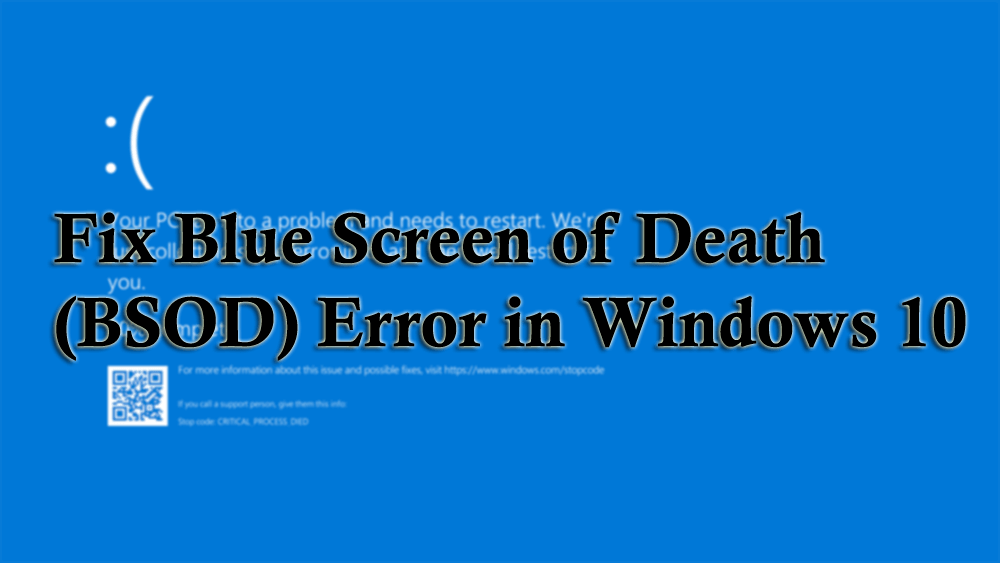
Resumo : Neste artigo, você obterá as soluções para corrigir o erro de tela azul do Windows 10, juntamente com os motivos pelos quais uma tela azul aparece e outros informativos. Então, continue lendo.
Se você vir uma tela azul no seu sistema operacional Windows com uma mensagem de erro que diz “ Seu PC teve um problema e precisa ser reiniciado ”, então você se deparou com um erro de tela azul da morte (BSOD).
Este erro BSOD vem com um código de parada específico toda vez para que o usuário possa obter as informações sobre esse erro e encontrar uma maneira de resolvê-lo.
Se você está entre os usuários do Windows que estão enfrentando erro de tela azul, este é o blog certo para você. Basta ler este artigo e conhecer como resolver o erro de tela azul no Windows 10 .
O que é a tela azul da morte?
Uma tela azul da morte (BSOD) é um erro de parada que aparece no sistema operacional Windows após o erro fatal do sistema. Essa tela azul indica problemas como falha do sistema em que o sistema operacional atingiu um estado em que não pode mais gerenciar o sistema com segurança.
Isso pode ser um problema problemático que deve ser resolvido o mais rápido possível, caso contrário, seu PC pode ser danificado e você pode perder dados importantes não salvos.
O que causa a tela azul da morte?
Existem inúmeras razões responsáveis pela tela azul aparecer no Windows. Listei algumas das causas comuns, dê uma olhada nelas e saiba o que causa a tela azul da morte no seu Windows 10.
- Espaço insuficiente no disco do sistema
- Firmware danificado
- Versão do BIOS incompatível
- Drivers de dispositivo desatualizados
- Registro do Windows corrompido ou danificado
- Infecção por vírus ou malware
- Sistema operacional Windows desatualizado
Agora que você conhece as causas do erro de tela azul da morte no Windows 10. Vamos avançar para as soluções e corrigir o problema.
Como faço para corrigir a tela azul da morte do Windows 10?
Abaixo mencionadas são as soluções eficazes que o guiarão para corrigir o erro de tela azul da morte do Windows 10 . Percorra as correções uma após a outra e veja qual ajuda você a resolver o erro BSOD.
Índice
Solução 1- Inicialize o Windows 10 no modo de segurança
Este é um dos métodos mais fáceis que fará com que a tela azul da morte seja corrigida. Inicialize seu Windows 10 em um modo de segurança para corrigir o erro BSOD Windows 10 . Siga os passos para fazê-lo:
- Pressione a tecla Windows
- Vá para Configurações
- Selecione Atualização e segurança

- Clique em Recuperação
- Na inicialização avançada , clique no botão Reiniciar agora
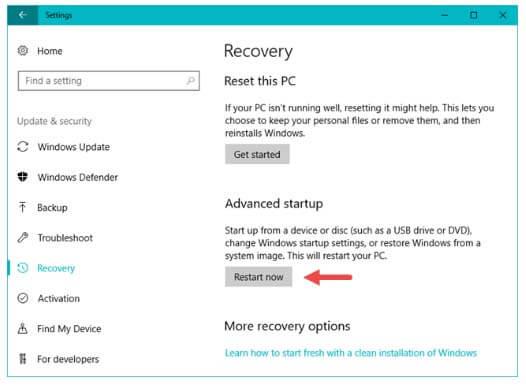
- O Windows vai recomeçar
- Em Escolha uma opção , selecione Solucionar problemas
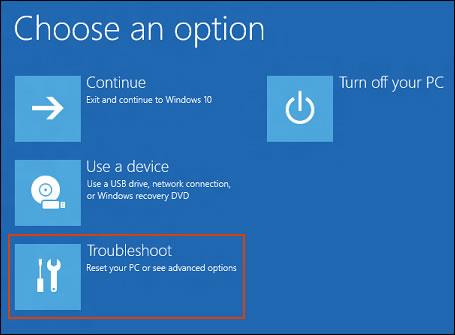
- Selecione Opções avançadas em Solução de problemas
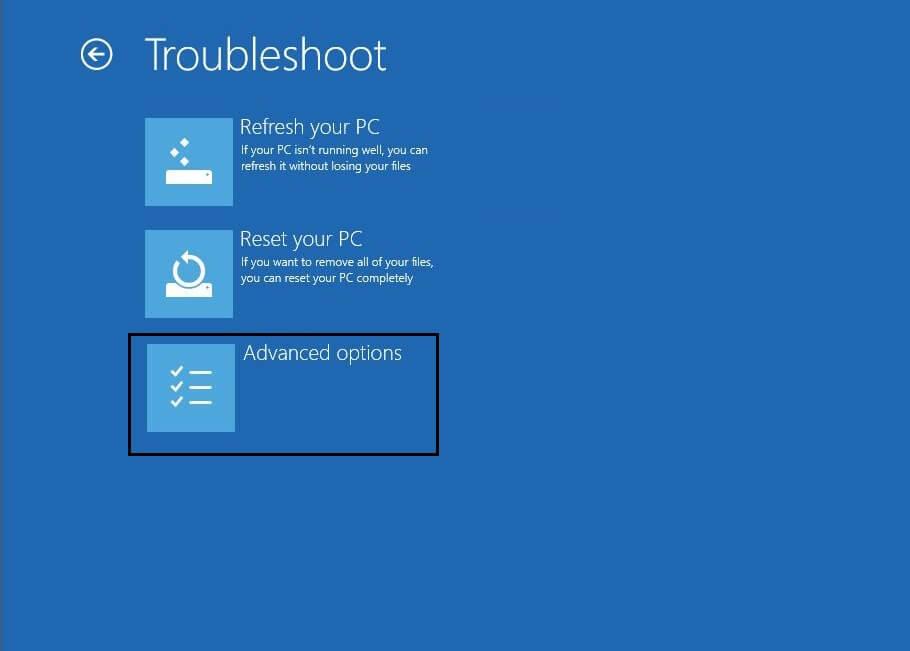
- Nas Opções Avançadas escolha Configurações de Inicialização

- Na configuração de inicialização, clique no botão Reiniciar
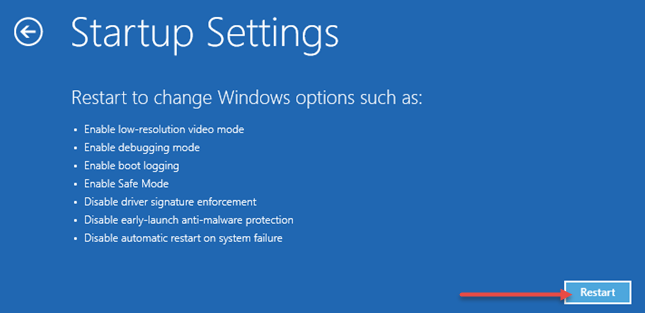
- Agora, no final, pressione F4 (para o modo de segurança), F5 (para o modo de segurança com rede) e F6 (para o modo de segurança com prompt de comando).
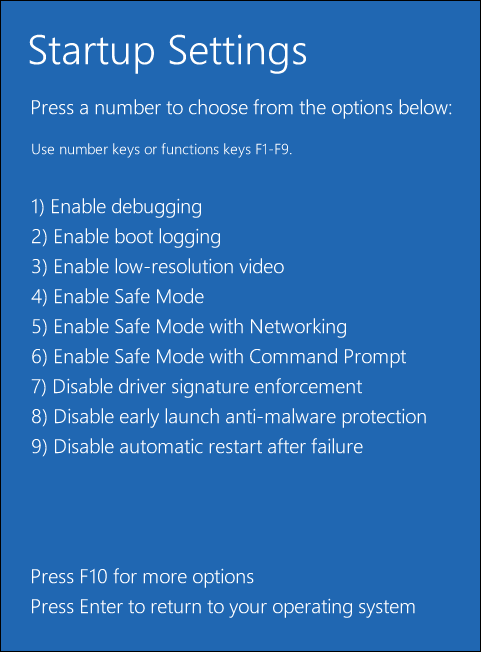
O Windows 10 é inicializado com sucesso no modo de segurança. Se você quiser voltar ao modo normal, basta reiniciar o PC.
Isso corrigirá o erro de tela azul do Windows 10 e também acelerará o sistema operacional Windows 10.
Solução 2 - Atualize o driver do Windows 10
Drivers desatualizados também podem ser a razão por trás do erro BSOD Windows 10 . Caso seus drivers estejam desatualizados ou incompatíveis, você precisa atualizar seu driver.
Aqui estão as etapas para atualizar os drivers:
- Clique no ícone do Windows
- Digite Gerenciador de Dispositivos e pressione a tecla Enter
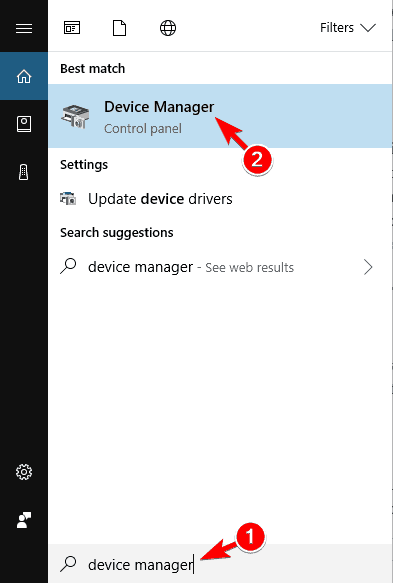
- No gerenciador de dispositivos, escolha o driver que precisa ser atualizado
- Clique com o botão direito do mouse e selecione a opção de atualização de driver
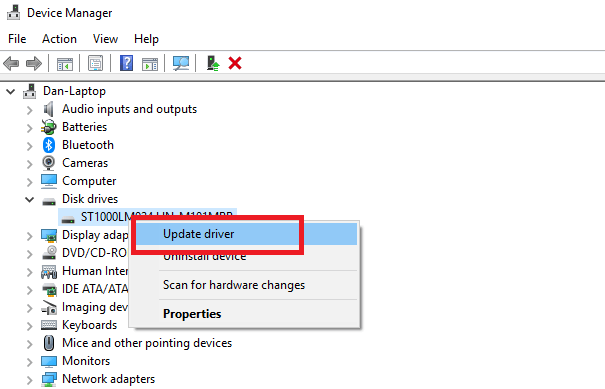
- Clique em Pesquisar software de driver atualizado automaticamente
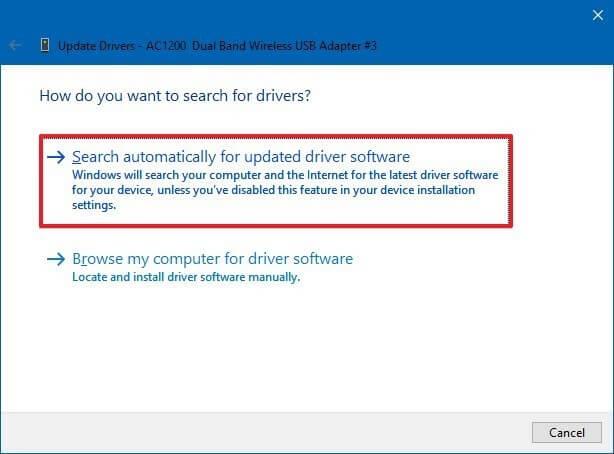
Isso começará a pesquisar a versão mais recente do driver compatível com seu sistema operacional e instalá-los no Windows 10.
Depois que o driver novo e atualizado for instalado, reinicie o PC e veja se isso corrige a tela azul da morte do Windows 10 ou não.
Além disso, você também pode atualizar seu driver usando Driver Easy . Essa ferramenta não apenas atualizará o driver, mas também resolverá vários outros problemas relacionados ao driver.
Obtenha o Driver Easy para atualizar os drivers automaticamente
Solução 3- Execute uma verificação SFC
Devido a arquivos de sistema danificados ou corrompidos , os usuários podem encontrar o erro de tela azul da morte do Windows 10 . Portanto, para resolver esse problema, você pode executar uma verificação SFC, isso reparará os arquivos do sistema para se livrar do erro BSOD.
Siga os passos para fazê-lo:
- Pressione a tecla Windows
- Digite cmd , clique com o botão direito nele e escolha a opção executar como administrador
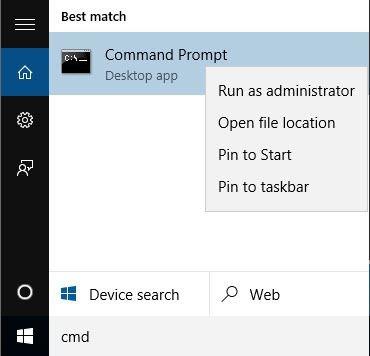
- Na janela do prompt de comando, digite o comando abaixo e pressione a tecla Enter
sfc/scannow
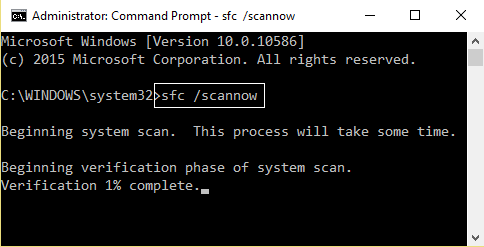
- Agora, deixe o comando ser executado e aguarde a conclusão do processo de verificação, o que pode levar alguns minutos
Quando o processo de digitalização terminar, reinicie o Windows e veja se esta solução corrige a tela azul do Windows 10 ou não.
Solução 4- Verificação de vírus
Programas maliciosos podem afetar seu sistema operacional Windows 10 por causa do qual a tela azul aparece. Se houver algum tipo de vírus ou malware em seu sistema, ele deve ser removido para evitar que seu PC seja danificado.
No Windows 10, há uma opção de proteção contra vírus e ameaças através da qual você pode verificar se há vírus no seu PC e corrigir o erro BSOD do Windows 10 . Aqui estão os passos para fazê-lo:
- Vá para configurações> atualização e segurança
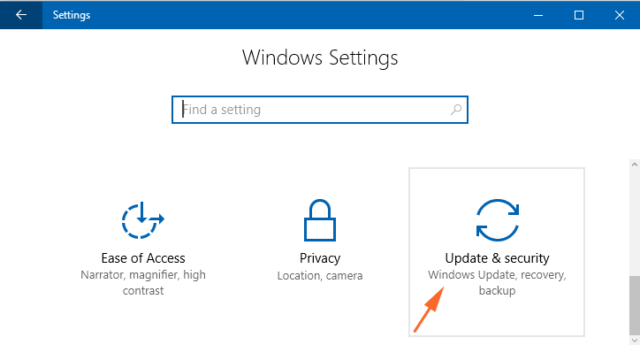
- Clique em segurança do Windows> proteção contra vírus e ameaças
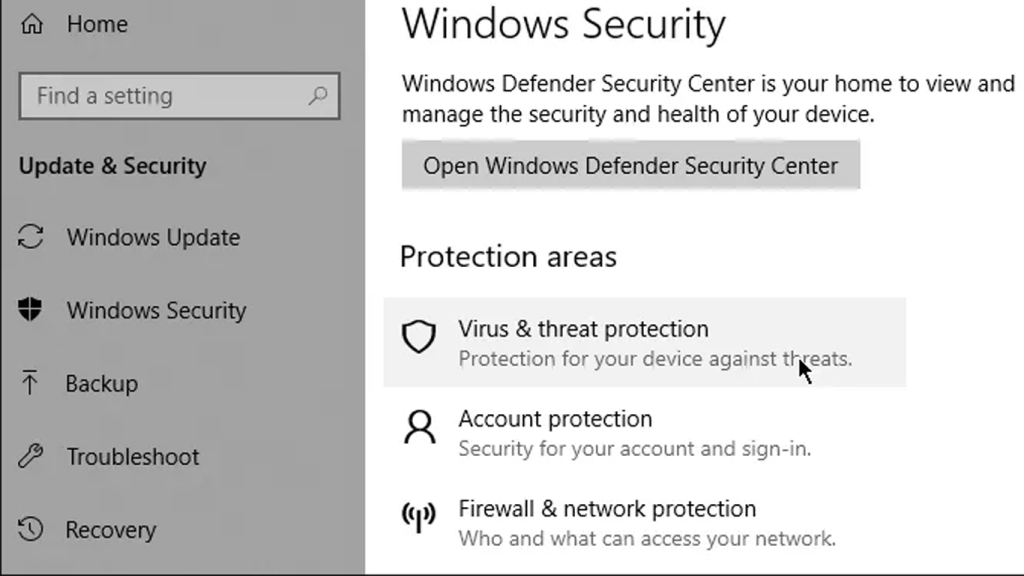
- Na proteção contra vírus e ameaças, clique nas opções de verificação
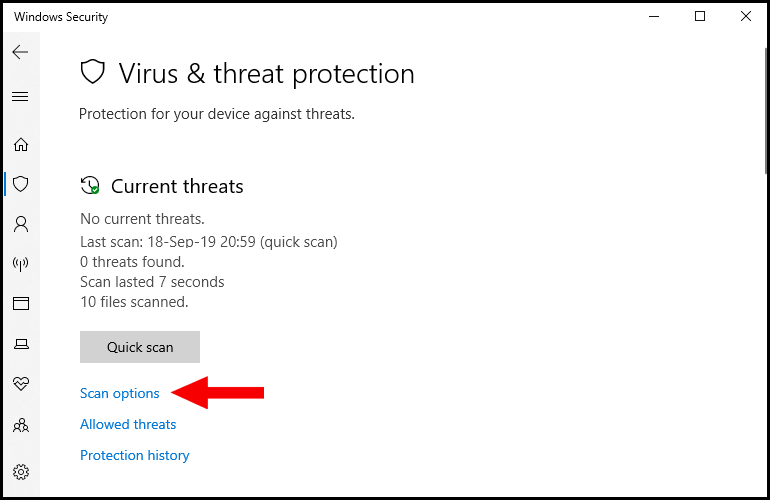
- Escolha a opção Verificação completa e pressione o botão Verificar agora
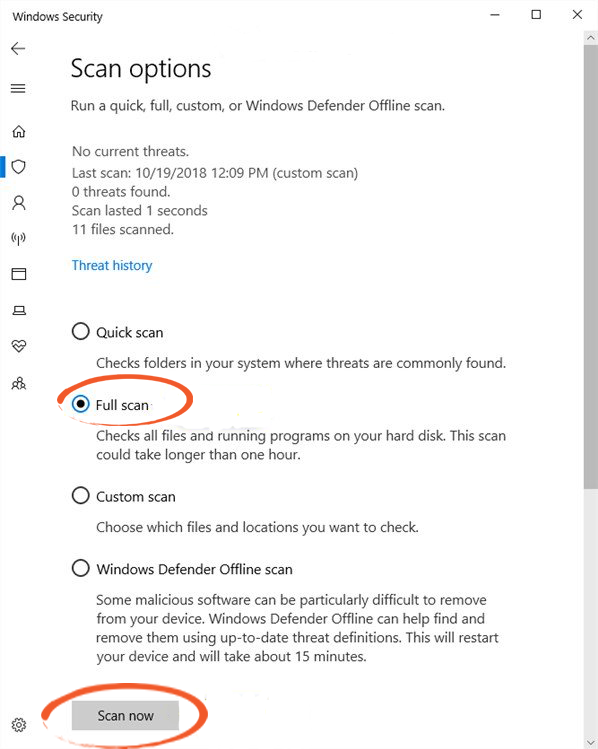
Isso verificará seu sistema em busca de ameaças e corrigirá o erro de tela azul do Windows 10 .
Além disso, você também pode experimentar o Spyhunter para escanear seu Windows e remover vírus, malware ou qualquer outro programa malicioso em seu PC com facilidade.
Obtenha o Spyhunter para remover qualquer programa malicioso facilmente
Solução 5- Atualize o sistema operacional Windows
Se você tiver atualizações pendentes em seu Windows ou seu sistema operacional estiver desatualizado, pode haver a possibilidade de você enfrentar um erro de tela azul . Para resolver esse problema, você precisa atualizar seu sistema operacional Windows.
Siga as etapas para atualizar o Windows:
- Clique no ícone do Windows
- Vá para configurações
- Selecione a seção de atualização e segurança

- Clique em atualização do Windows> verifique se há atualizações
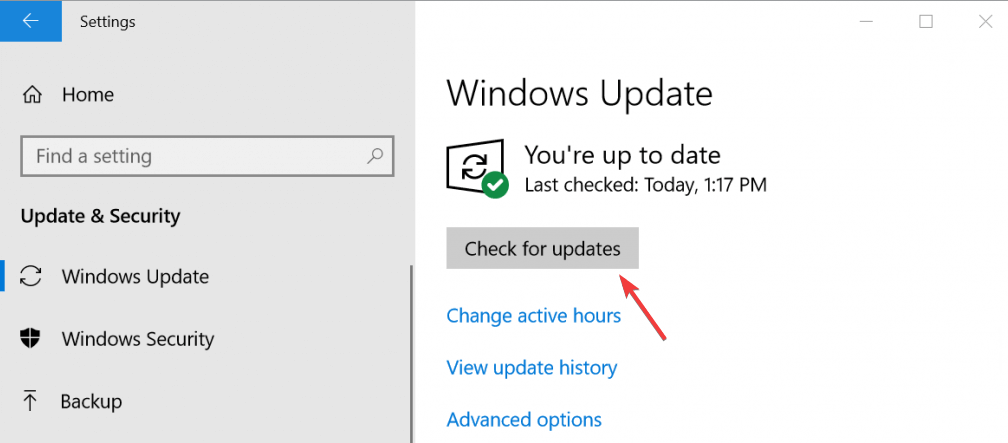
Agora, espere o Windows verificar as atualizações mais recentes disponíveis e instalá-las. Depois de atualizar o Windows, reinicie o PC e veja se o erro de tela azul do Windows 10 foi resolvido ou ainda persiste.
Solução 6- Desinstale aplicativos desnecessários
A carga de muitos aplicativos no sistema também pode levar ao erro BSOD no Windows 10 . Portanto, sugere-se desinstalar os aplicativos que não estão mais em uso e liberar espaço em seu sistema para funcionar corretamente.
Siga as etapas abaixo para desinstalar os aplicativos:
- Vá para configurações
- Selecionar seção de aplicativos
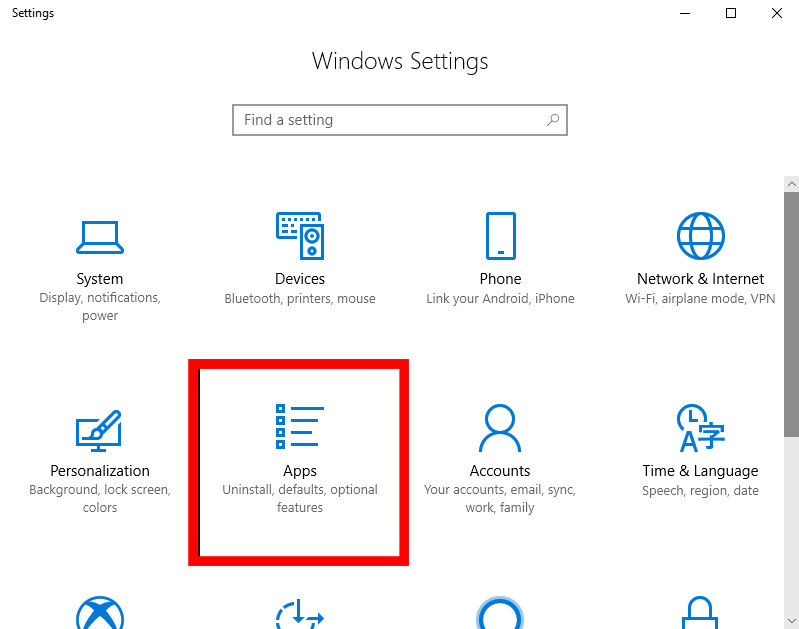
- Clique em Aplicativos e Recursos
- Escolha os aplicativos que você deseja desinstalá-lo, clique nele e pressione o botão de desinstalação
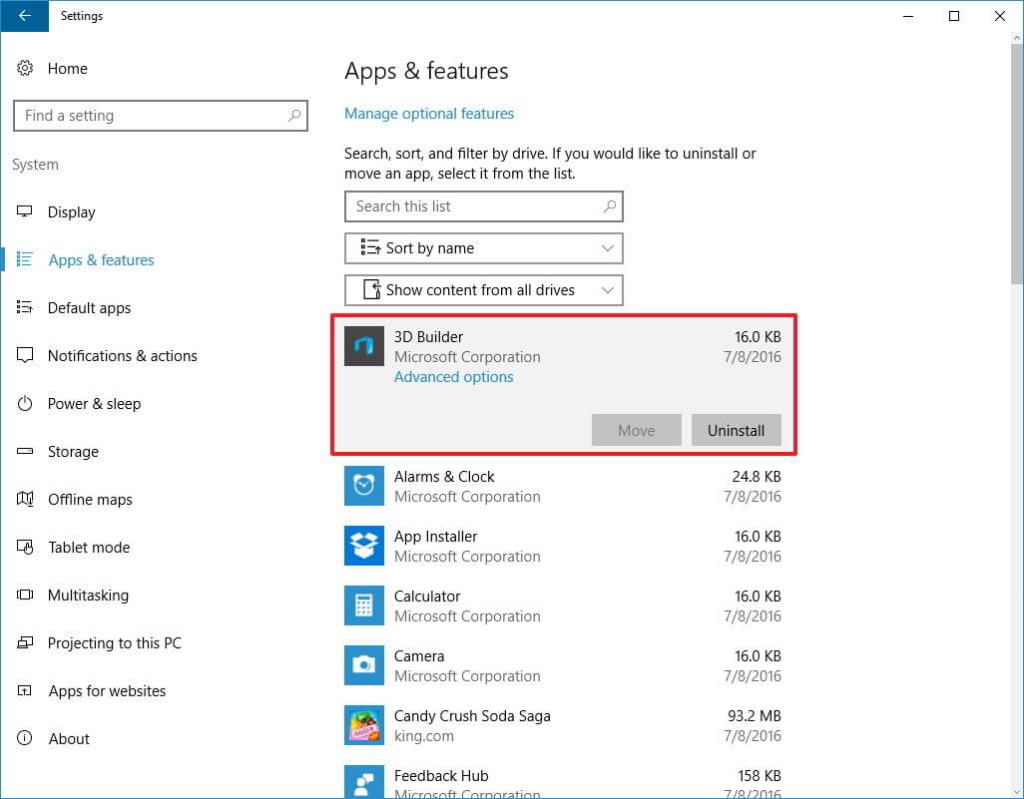
Isso ajudará você a desinstalar os aplicativos e liberar espaço em seu sistema e, além disso, corrigir a tela azul da morte facilmente.
Aqui está uma maneira fácil de desinstalar os aplicativos do seu PC, tente Revo Uninstaller . Isso não apenas desinstalará os aplicativos, mas também removerá os arquivos restantes dos programas excluídos.
Obtenha o Revo Uninstall para desinstalar os aplicativos facilmente
Solução 7- Execute o comando CHKDSK
A tela azul do erro de morte também pode aparecer devido ao setor defeituoso no disco rígido. O comando CHKDSK encontrará o setor defeituoso ou o erro do sistema no disco de verificação e os resolverá.
Abaixo estão as etapas para executar o comando CHKDSK:
- Clique no ícone do Windows
- Digite cmd , clique com o botão direito do mouse no resultado da pesquisa e selecione executar como administrador
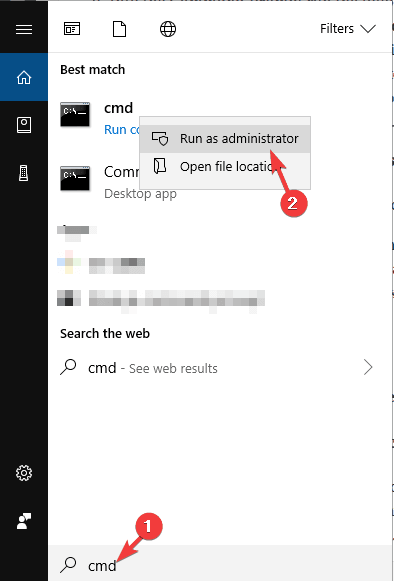
- Na janela do prompt de comando, digite o comando abaixo e pressione a tecla Enter (digite a letra do driver no qual seu sistema operacional está instalado)
chkdsk c: /f
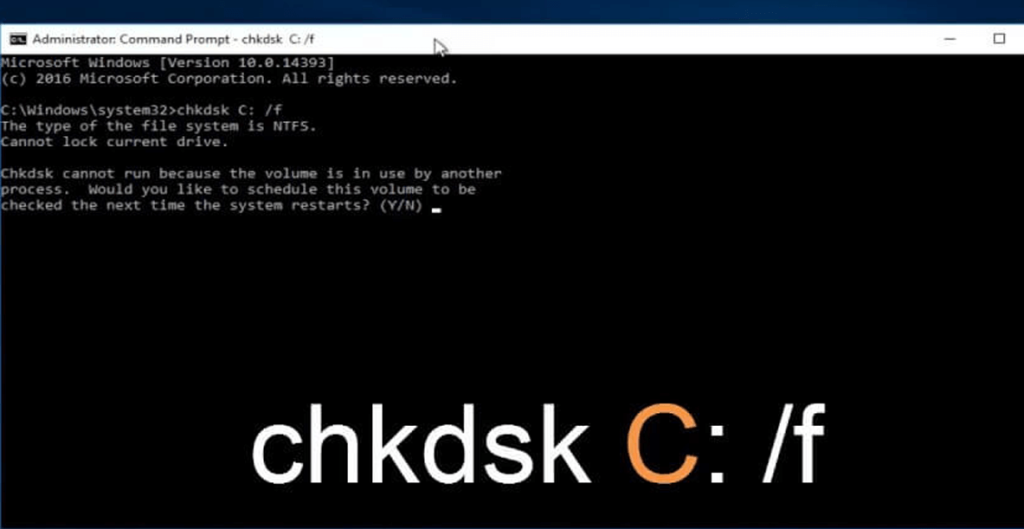
Agora, aguarde a conclusão do processo e reinicie o seu PC. Desta vez você não verá mais o BSOD (erro de tela azul).
Solução fácil para corrigir o erro de tela azul do Windows 10
Se você é uma pessoa não técnica e tem medo de executar as soluções manuais ou as soluções não funcionaram na resolução do erro de tela azul da morte , tente a PC Reparar Ferramenta .
Esta é uma maneira fácil de corrigir o erro de tela azul do Windows 10. Esta ferramenta irá varrer todo o seu sistema operacional, detectar o erro e resolvê-lo automaticamente sem qualquer aborrecimento.
Erros como BSOD, registro, DLL, problemas de jogo, aplicativo, erro de atualização e muitos outros. Ele também repara arquivos de sistema inacessíveis ou danificados, previne vírus do PC, acelera o desempenho e muito mais.
Obtenha a ferramenta de reparo do PC para corrigir o erro de tela azul do Windows 10
Embrulhando coisas
Eu listei as soluções para corrigir o erro de tela azul do Windows 10 , bem como outras informações sobre a tela azul da morte.
Agora, é a sua vez de aplicar as soluções uma após a outra e ver qual delas se adequa para resolver o erro. Caso você enfrente um erro de tela preta (BSOD) , corrija-o também.
Se nenhuma das soluções funcionar para solucionar o erro de tela azul da morte , basta seguir o caminho mais fácil recomendado acima.

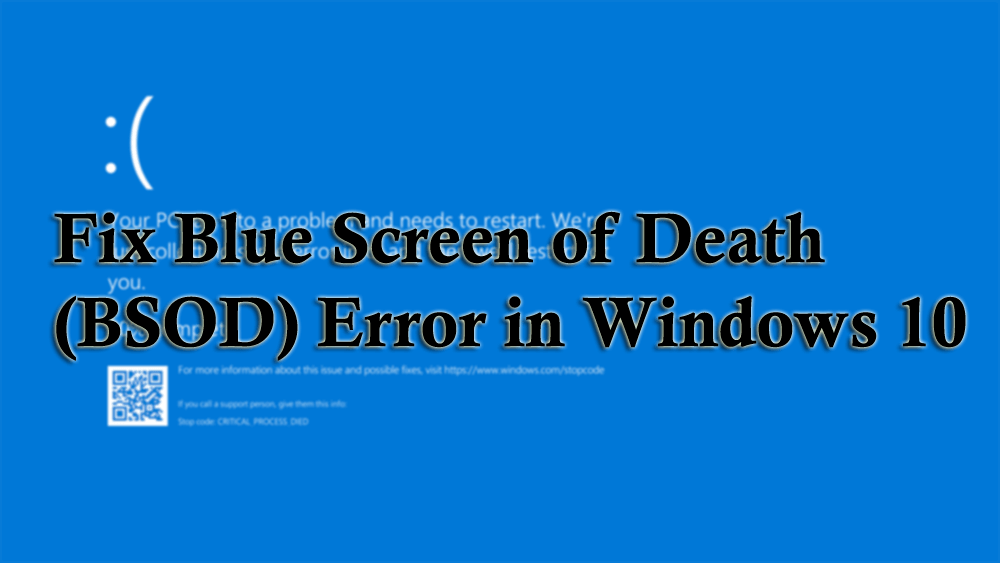

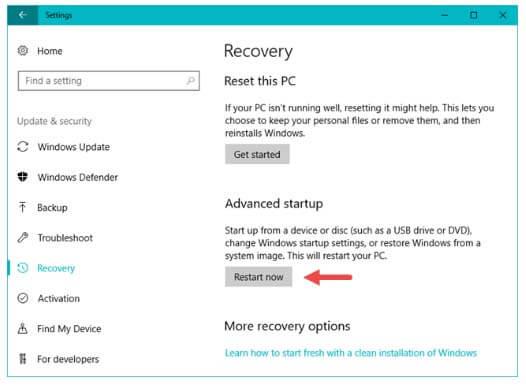
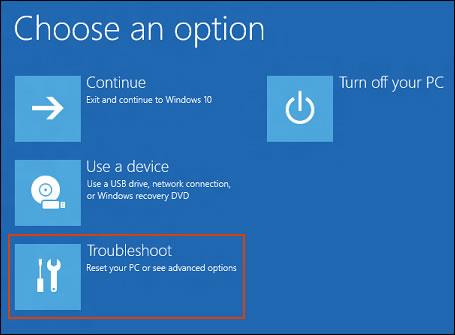
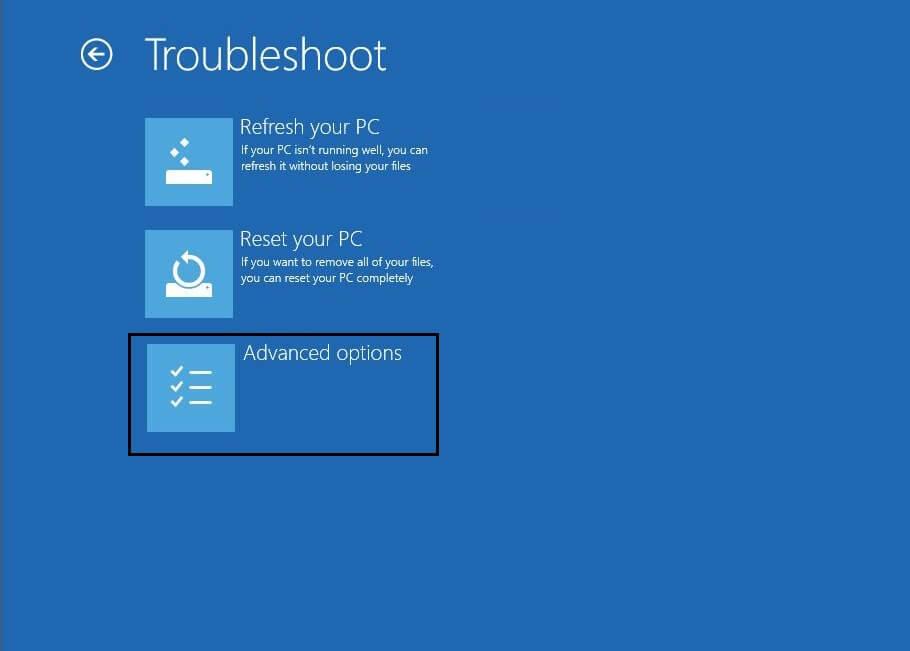

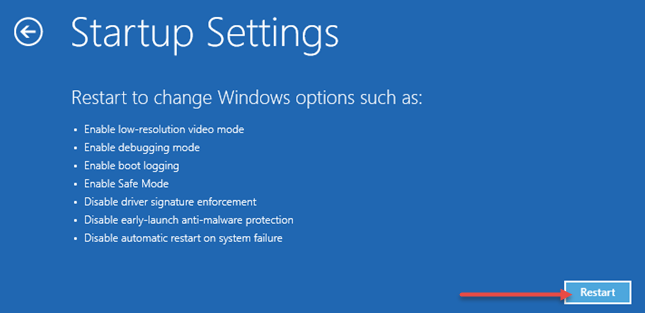
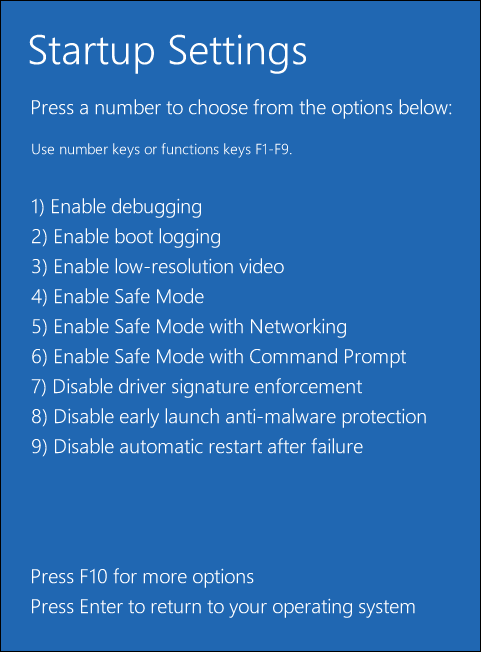
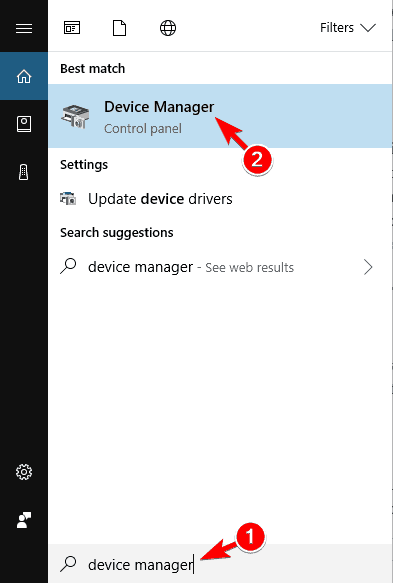
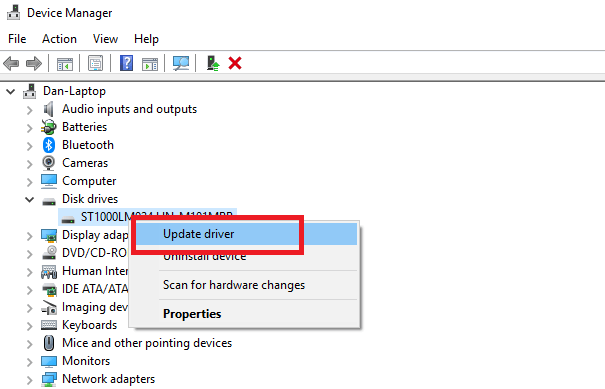
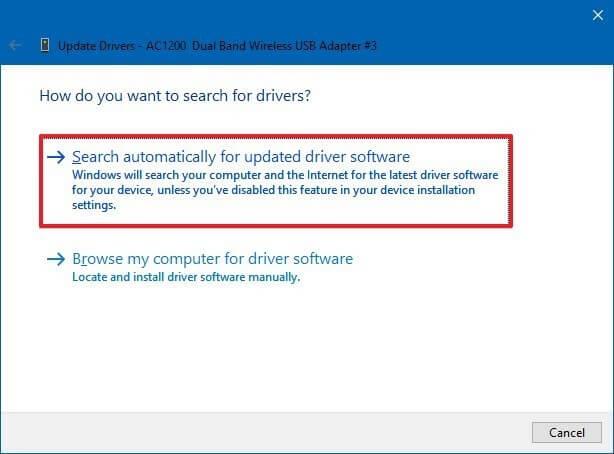
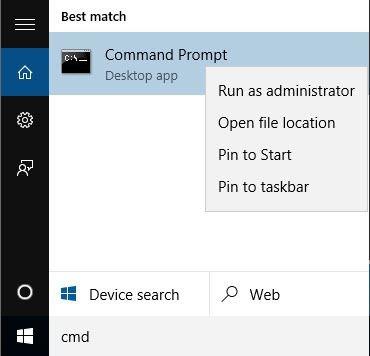
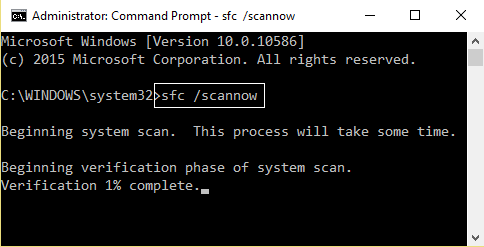
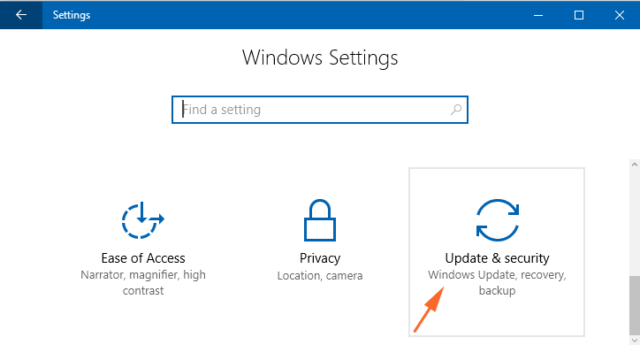
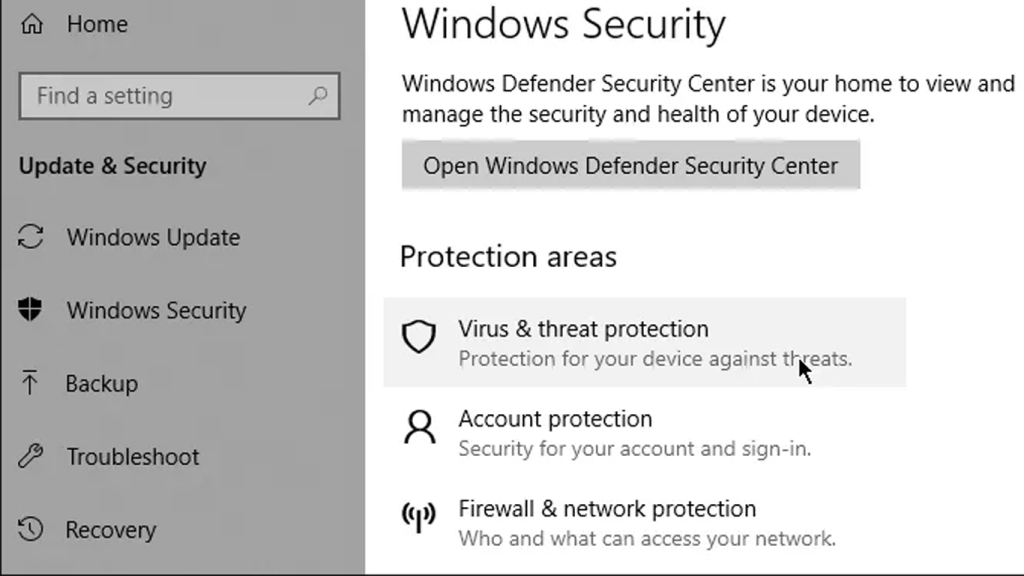
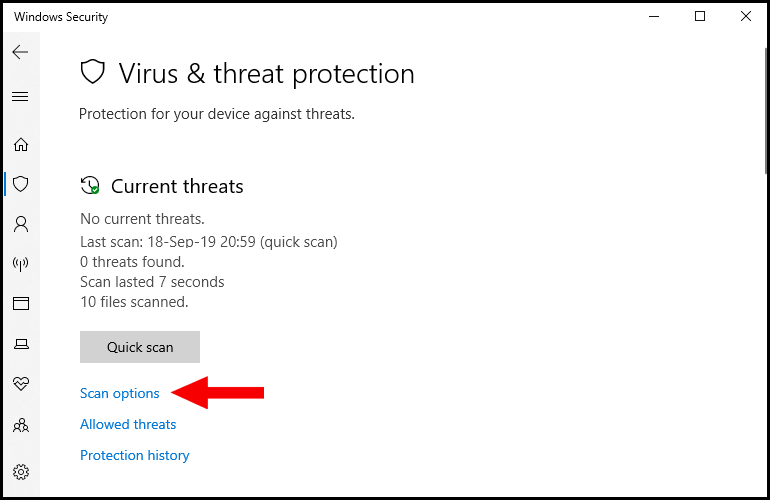
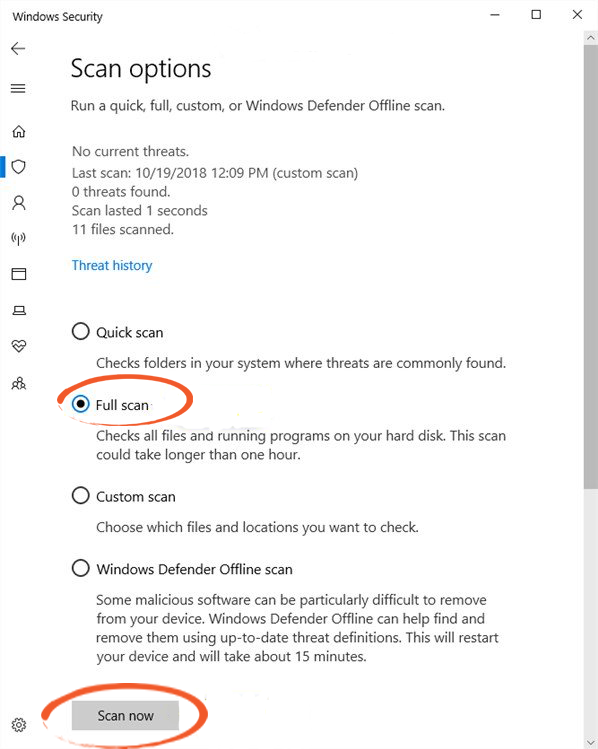

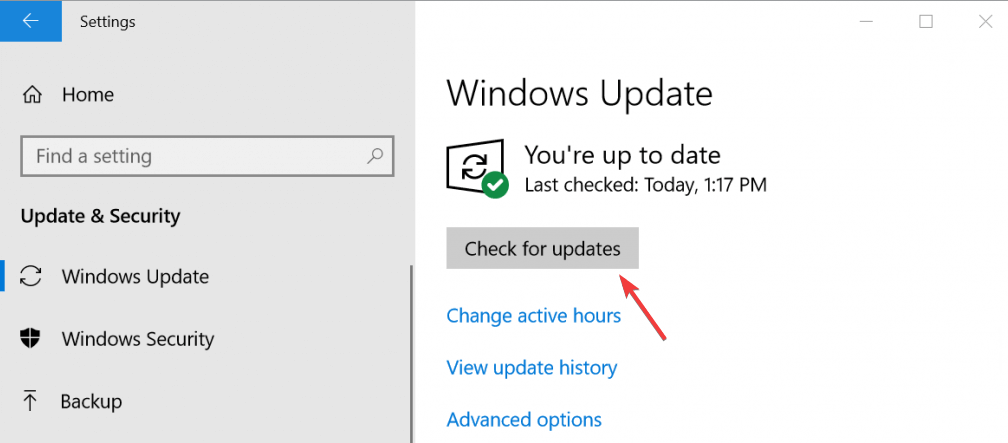
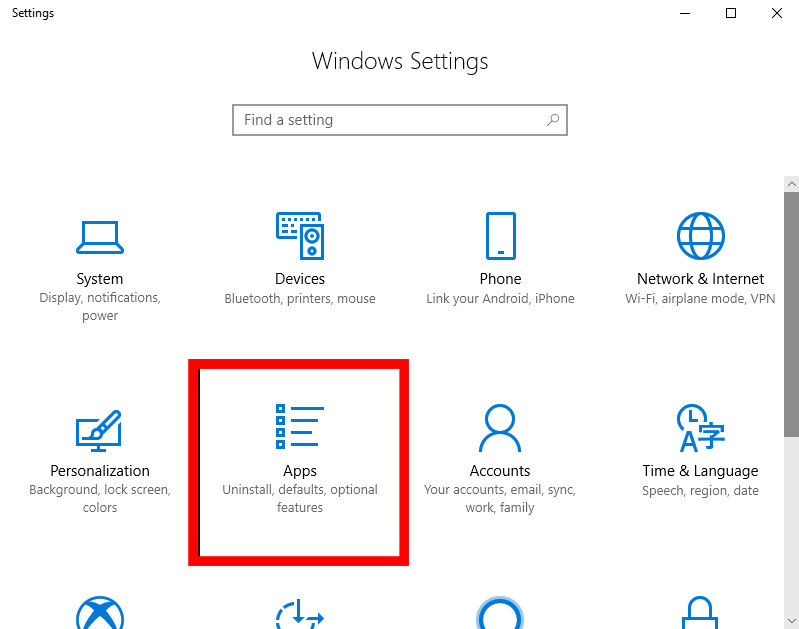
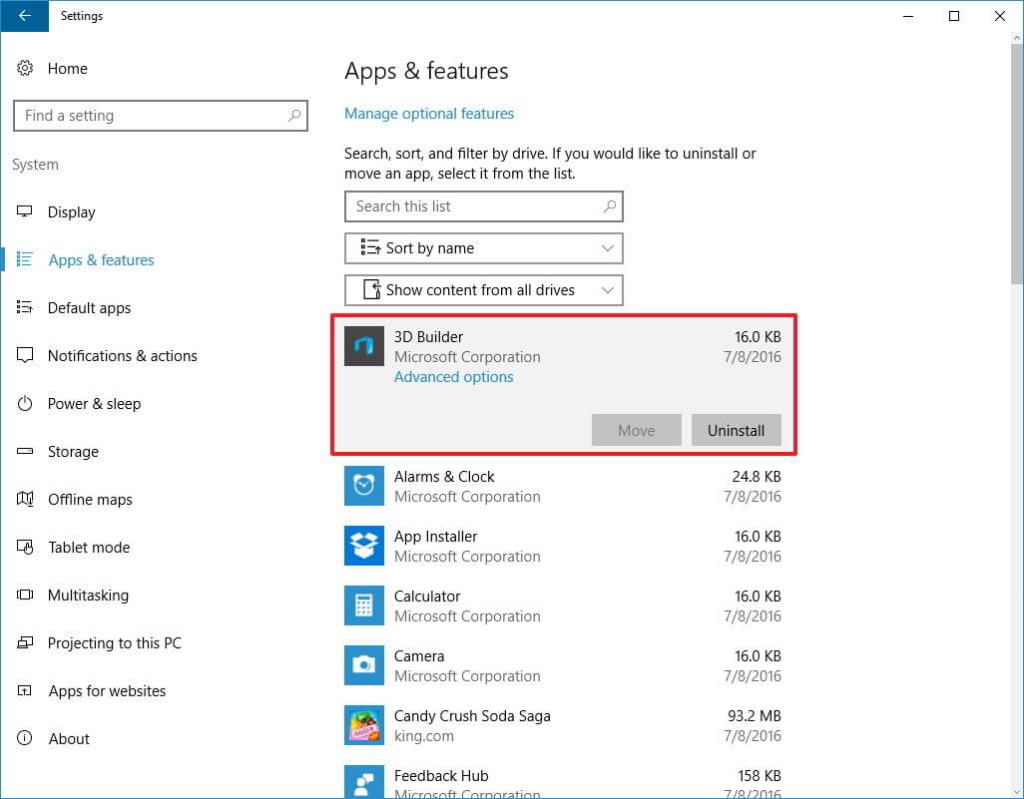
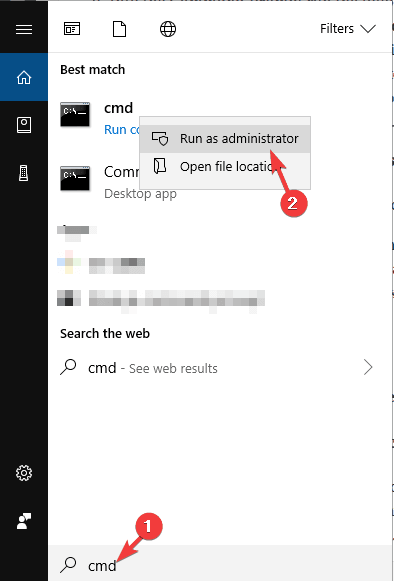
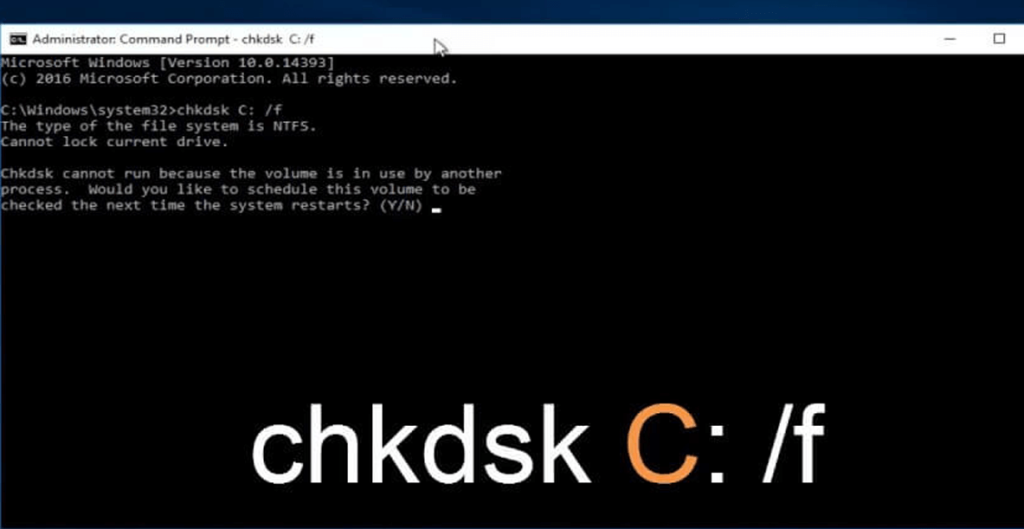

![[RESOLVIDO] Erros do Call of Duty Advanced Warfare - travando, travando, FPS baixo e mais [RESOLVIDO] Erros do Call of Duty Advanced Warfare - travando, travando, FPS baixo e mais](https://luckytemplates.com/resources1/images2/image-6547-0408150359208.png)

![Como corrigir o erro 3000 do Twitch? [100% resolvido] Como corrigir o erro 3000 do Twitch? [100% resolvido]](https://luckytemplates.com/resources1/images2/image-8735-0408151115015.png)
![[RESOLVIDO] Erros do American Truck Simulator: Crash, Steam_Api64.Dll está ausente e mais [RESOLVIDO] Erros do American Truck Simulator: Crash, Steam_Api64.Dll está ausente e mais](https://luckytemplates.com/resources1/images2/image-8887-0408151238368.png)

![[RESOLVIDO] Como corrigir League Of Legends d3dx9_39.dll ausente, erro DirectX [RESOLVIDO] Como corrigir League Of Legends d3dx9_39.dll ausente, erro DirectX](https://luckytemplates.com/resources1/images2/image-4059-0408151106351.png)

